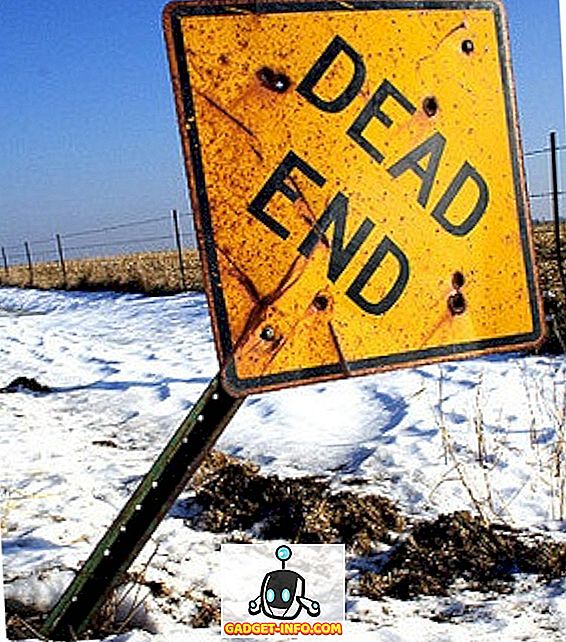ฉันเพิ่งซื้ออะแดปเตอร์ Actiontec MoCA 2.0 Ethernet ให้กับ Coax เพราะบ้านของฉันทั้งหมดเชื่อมต่อกับ coax และฉันเพิ่งอัพเกรดเป็น FIOS Quantum Gateway ที่รองรับ MoCA 2.0 ด้วย
เมื่อใช้อะแดปเตอร์นี้ฉันสามารถเพิ่มอัตราการถ่ายโอนข้อมูลบน LAN ของฉันไปที่ใดที่ประมาณ 400 Mbps หรือ 50 MB / s เมื่อเทียบกับความเร็วก่อนหน้านี้ที่ฉันได้รับกับ MoCA 1.1 ซึ่งประมาณ 100 Mbps หรือ 12.5 MB / s
ฉันเพิ่งเขียนโพสต์บนเว็บไซต์อื่นของฉันที่อธิบายว่าการอัพเกรดเป็น Quantum Gateway ใหม่เป็นวิธีที่ดีถ้าคุณมี FIOS สำหรับอินเทอร์เน็ตของคุณ

แม้ว่านี่จะเป็นอแดปเตอร์ที่ยอดเยี่ยมและเป็นหนึ่งในไม่กี่ตัวที่ให้การสนับสนุน MoCA 2.0 แต่ก็มีปัญหาบางอย่างเช่นกัน หากคุณอ่านบทวิจารณ์ใน Amazon อาจเป็นเรื่องเหลือเชื่อหรือลดลงบ่อยครั้งและต้องเริ่มต้นใหม่
โชคดีที่ Actiontec อยู่เหนือกว่าด้วยการอัพเดทเฟิร์มแวร์ใหม่ น่าเสียดายที่ฉันไม่พบเว็บไซต์ที่สามารถบอกวิธีอัปเดตเฟิร์มแวร์บนอะแดปเตอร์ได้! ในที่สุดฉันก็ติดต่อกับฝ่ายบริการลูกค้าที่ Actiontec และเรียนรู้ขั้นตอน
ในบทความนี้ฉันจะแนะนำคุณเกี่ยวกับกระบวนการเชื่อมต่อกับเว็บอินเตอร์เฟสในอะแดปเตอร์ Actiontec ECB6200 และการอัปเดตเฟิร์มแวร์ นอกจากนี้ฉันยังจะให้ลิงค์ดาวน์โหลดสำหรับเฟิร์มแวร์ล่าสุดที่พวกเขาให้ฉัน ขั้นตอนนี้อาจหรือไม่สามารถใช้กับ ECB6000
อัปเกรดเฟิร์มแวร์ ECB6200
ในการเริ่มต้นคุณต้องปลดสายเคเบิล coax ออกจากอแด็ปเตอร์ เมื่อคุณทำเช่นนั้นไปข้างหน้าและเสียบปลายสายเคเบิลอีเธอร์เน็ตเข้ากับอะแดปเตอร์และปลายอีกด้านหนึ่งเข้ากับพีซี Windows
ตอนนี้บนพีซี Windows ของคุณเราต้องเปลี่ยนการตั้งค่าเครือข่ายเพื่อให้คุณสามารถเชื่อมต่อกับเว็บอินเตอร์เฟสบนอะแดปเตอร์ หากต้องการทำสิ่งนี้ให้เปิดแผงควบคุมแล้วคลิกที่ ศูนย์เครือข่ายและการใช้ร่วมกัน ตรวจสอบให้แน่ใจว่าคุณเปลี่ยนจากมุมมอง ประเภท เป็นไอคอน ขนาดเล็ก หรือ ใหญ่

ตอนนี้ไปข้างหน้าและคลิกที่ เปลี่ยนการตั้งค่าอะแดปเตอร์ ในเมนูด้านซ้ายมือ

คลิกขวาที่การ เชื่อม ต่อ Ethernet หรือ Local Area และเลือก Properties

เลือก Internet Protocol รุ่น 4 (TCP / IPv4) จากรายการจากนั้นคลิกที่ปุ่ม Properties

ไปข้างหน้าและเลือกปุ่มตัวเลือก ใช้ที่อยู่ IP ต่อไปนี้ และพิมพ์หมายเลขต่อไปนี้ตามที่แสดงด้านล่าง สำหรับที่อยู่ IP ฉันเลือก 192.168.144.5 แต่คุณสามารถเลือกอะไรก็ได้สำหรับหมายเลขสุดท้ายตราบใดที่มันไม่ได้ลงท้ายด้วย. 30 หรือ. 1

ตรวจสอบให้แน่ใจว่าได้ตั้งค่าเกตเวย์เริ่มต้นเป็น 192.168.144.1 คุณไม่จำเป็นต้องป้อนหมายเลขใด ๆ สำหรับเซิร์ฟเวอร์ DNS คลิกตกลงจากนั้นตกลงอีกครั้งเพื่อกลับไปที่แผงควบคุม ตอนนี้เปิดเว็บเบราว์เซอร์และพิมพ์ที่อยู่ IP ต่อไปนี้: 192.168.144.30

หากทุกอย่างได้รับการกำหนดค่าอย่างถูกต้องคุณควรเห็นเว็บเพจ Actiontec ที่เรียบง่ายพร้อมข้อมูลเกี่ยวกับอะแดปเตอร์ SW Version เป็น เวอร์ชั่น เฟิร์มแวร์ปัจจุบันสำหรับอะแดปเตอร์ Actiontec เวอร์ชั่นล่าสุดของการเขียนนี้คือ 2.11.1.10.6200.1
ecb_flashimage_2_11_1_10_6200_1
คุณสามารถดาวน์โหลดเวอร์ชั่นแฟลชล่าสุดได้จากลิงค์ด้านบน Actiontec นี้ส่งถึงฉันโดยตรงและฉันก็ตรวจสอบให้แน่ใจว่าได้สแกนโดยใช้ VirusTotal เพื่อให้แน่ใจว่าสะอาด ตอนนี้คลิกที่ อัพเดต SW และคลิกปุ่ม เรียกดู เพื่อเลือกไฟล์. BIN เห็นได้ชัดว่าคุณต้องคลายซิปเนื้อหาก่อนที่จะลองอัปโหลดไฟล์

คลิกที่ปุ่ม อัพโหลด และมันจะเริ่มทำการอัพโหลด คุณจะเห็นเปอร์เซ็นต์ที่อัปโหลดและเมื่อถึง 100% ควรจะบอกว่า เสร็จแล้ว และกำลัง รีบูต โปรดทราบว่าในตอนนี้ไม่ได้รีเฟรชหน้าจอ คุณควรรอสักครู่แล้วลองรีเฟรชหน้าเว็บอีกครั้ง
สำหรับฉันฉันต้องอัปเดตสองสามรายการนี้และพบปัญหาบางอย่าง อย่างแรกคือบางครั้งมันจะติดค้างที่เปอร์เซ็นต์ที่แน่นอนเมื่อทำการอัพโหลด ครั้งแรกที่ฉันพยายามมันถึง 87% แล้วก็นั่งอยู่ตรงนั้น ในที่สุดฉันถอดปลั๊กเสียบกลับเข้าไปแล้วลองอีกครั้ง ในที่สุดมันก็ทำงานได้
ในอีกการอัปเดตก็ใช้ได้ แต่เมื่อฉันเชื่อมต่อมันกลับเข้าไปในตำแหน่งที่ฉันใช้มันในบ้านของฉันมันจะใช้พลังงานอย่างต่อเนื่อง แสงไฟจะขึ้นมาจากนั้นแสงเล้าโลมจะสว่างขึ้นจากนั้นแสงไฟจะออกมาประมาณสองวินาทีต่อมา แสงไฟจะออกไปข้างนอกและกลับมาอีกครั้งและจากนั้นสิ่งเดียวกันกับแสงเล้าโลม ที่หนึ่งฉันต้องกดปุ่มรีเซ็ตค้างไว้ประมาณ 10 วินาทีหลังจากถอดสายเคเบิลทั้งหมดและแก้ไขปัญหา
หากคุณกำลังอ่านบทความนี้หลายเดือนหลังจากวันที่เขียนโปรดติดต่อพวกเขาโดยตรงที่ 888-436-0657 หรือกรอกแบบฟอร์มการสนับสนุนทางเทคนิคออนไลน์นี้เพื่อรับรุ่นเฟิร์มแวร์ล่าสุดทางอีเมลถึงคุณ หากคุณมีคำถามใด ๆ รู้สึกอิสระที่จะแสดงความคิดเห็น สนุก!